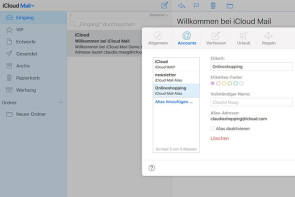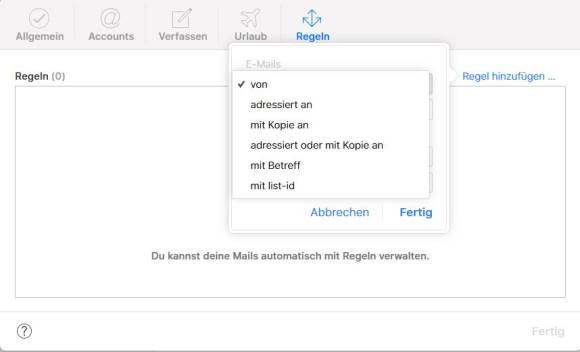iTipp
23.01.2020, 14:04 Uhr
iCloud Mail: Mit Alias Mails empfangen und verschicken
So erstellen Sie auf iCloud.com Aliasse, mit denen Sie E-Mails empfangen und verschicken können. Ausserdem verschieben Sie mit Regeln die Mails direkt in einen Ordner.
Ein E-Mail-Alias ist eine E-Mail-Adresse, die Ihre eigentliche E-Mail-Adresse vor dem Empfänger verbirgt. Das kann nützlich sein, wenn Sie eine sehr private oder fantasievolle Mailadresse haben und sie beruflich nutzen möchten. Ausserdem kann es helfen, um einkommende E-Mails zu filtern.
In iCloud Mail können Sie bis zu 3 Aliasse erstellen (enden auf icloud.com). Sie können nicht übertragen oder in Primär-Accounts umgewandelt werden.
In iCloud Mail können Sie bis zu 3 Aliasse erstellen (enden auf icloud.com). Sie können nicht übertragen oder in Primär-Accounts umgewandelt werden.
Alias erstellen:
- Surfen Sie im Browser auf die Webseite iCloud.com.
- Melden Sie sich mit Ihrer Apple-ID an.
- Klicken Sie auf das Mail-Icon.
- In Ihrem Postfach sehen Sie unten links das Zahnrad-Symbol. Klicken Sie darauf und wählen Einstellungen.
- Im nun geöffneten Pop-up-Fenster gehts zur Registerkarte Accounts.
- Klicken Sie auf Alias hinzufügen.
- Bennen Sie den Alias, z.B. claudianewsletter([@]icloud.com).
- Auf Wunsch können Sie ein Etikett und eine Etiketten-Farbe vergeben.
- Klicken Sie auf OK.
- Anschliessend auf Fertig.
Nun können E-Mails an diese Aliasse verschickt werden (schicken Sie sich eine Test-E-Mail, um es auszuprobieren).
Mail mit Alias verschicken:
- In iCloud Mail klicken Sie auf das Icon mit Bleistift (Verfassen).
- Bei Von klicken Sie rechts von Ihrer E-Mail-Adresse auf das Drop-Down-Menü.
- Wählen Sie einen der Aliasse (in unserem Beispiel: claudianewsletter[@icloud.com).
Regeln für Eingangs-Behandlung:
- Klicken Sie im Postfach unten links auf das Zahnrad-Symbol und wählen diesmal den Tab Regeln.
- Klicken sie auf Regel hinzufügen.
- Beispiel: Emails, die an claudianewsletter[@]icloud.com geschickt werden, sollen in einen Ordner verschoben werden. Bei E-Mails wählen Sie adressiert an aus und tippen den E-Mail-Alias ein. Unterhalb wählen Sie in diesen Ordner verschieben aus dem Drop-Down-Menü. Darunter wählen Sie einen Ordner aus (z.B. Newsletter).
- Klicken Sie auf Fertig.
Kommentare
Es sind keine Kommentare vorhanden.